如何实现布料刚体碰撞三维效果?——从动画开始做起
这个案例将使用3ds Max 2010中的Particle Flow Tools Box#2粒子插件,实现布料与刚体之间的碰撞效果,成品动画布料上面布满方块状粒子,小球从高处掉落,与布料产生交互,并且产生堆积的效果,如图2.001所示。
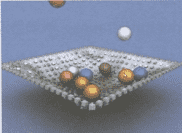
步骤01:制作小球掉落动画
按下键盘上的[6]键打开粒子视图,在仓库区中拖曳一个 Physx Flow*[PhysX标准E图]进来,在视图中观察出现了立方体掉落动画,如图2.004所示。
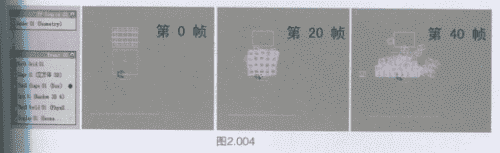
2将时间滑块拨到第0帧,在场景中选择粒子动力学引擎图标,将其拖曳至地面的位置,播放动画方块就掉落到地面上了,按下键盘上的F3键观察线框显示效果,如图2.005所示。
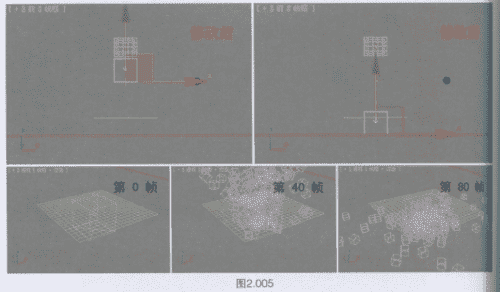
3按下键盘上的[6]键打开[粒子视图],拖曳一个@rth[出生]控制器替换原始的birbGria[出生栅格]控制器,设置粒子的Emit Start[发射开始]时间为第0帧,Emit Stop[发射结束]时间为第150帧,发射的Amount[数量]为20,如图2.006所示。
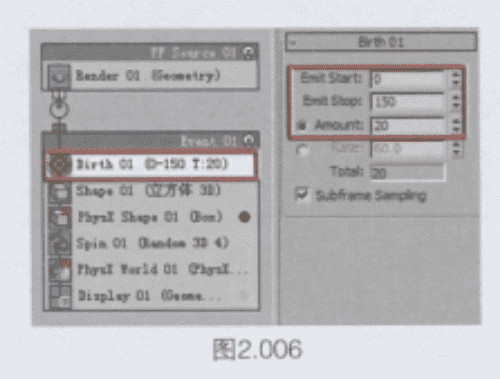
4单击PF Source 01标题栏,在右侧参数区中,将[积分步长]下的[视口]设置为[帧],在[数量倍增]下将[视口%]设置为100,如图2.007所示。
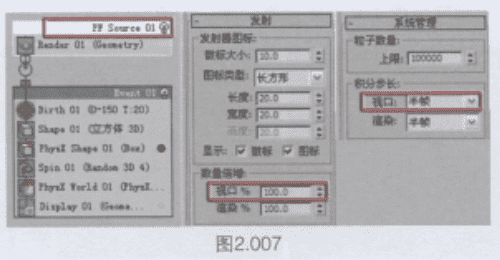
5设置粒子在图标位置出生,图标略显有些小。进入修改面板,在发射器图标下,[长度]与[宽度]均为60,如图2.008所示。
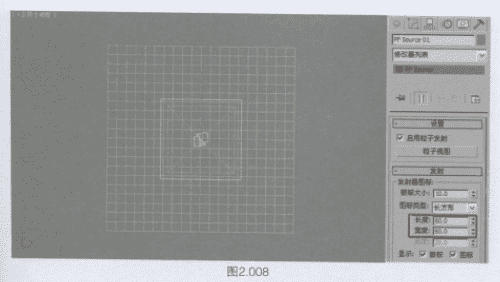
6拖曳一个圈Position Icon[位置图标]控制器到粒子流中,默认情况下粒子在图标的lolume[体积]上出生。播放动画发现,粒子会不断地掉落,如图2.009所示。
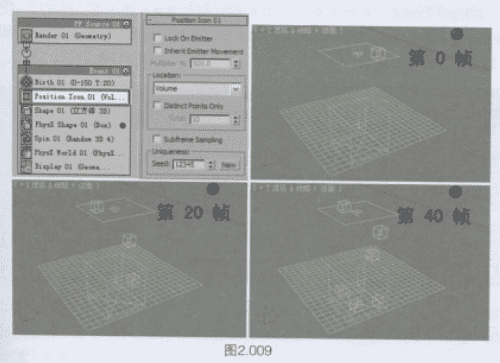
7置粒子外形为球体,选择回ShaoeInstance[外形参照]控制器替换原始的日a[外形]控制器,在右侧参数区中,单击lone[无]按钮,在视图中拾取球体sphereparticleshape",图2.010所示。
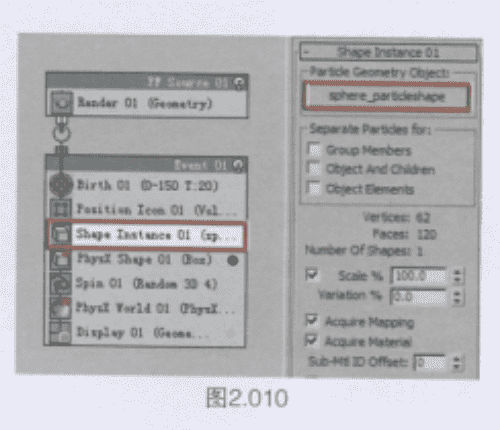
8为了提高粒子的计算速度,选择球体sphere.particleshape",在修改面板中,将t]值设置为12,播放动画得到球体掉落地面t果,如图2.011所示。
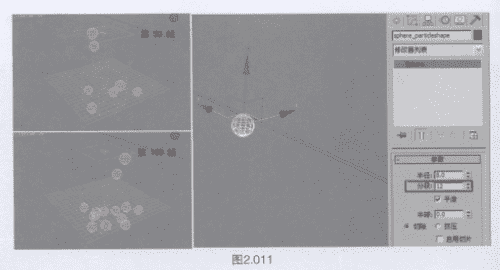
9设置小球碰撞外形,在粒子流中选择hyrtShae o s..[物理外形01]控制器,在右侧的参数区中,把Collide As[碰撞为]设置为Sphere[球体],如图2.012所示。
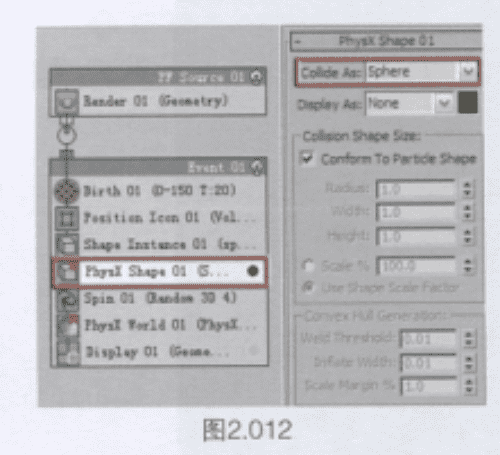
10择hyx Yorla o1[物理世界01]控制器,在右侧参数区中单击疆按钮,然后在修改面板的Advanced Parameters[高级参数]卷展栏中,设置Subframe Factor[子帧因子]值为2,提高计算速度,如图2.013所示。
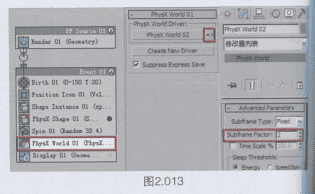
热门课程
专业讲师指导 快速摆脱技能困惑相关文章
多种教程 总有一个适合自己专业问题咨询
你担心的问题,火星帮你解答-
透过浅显易懂的文章,为你揭示火星时代教育提供的附近室内设计课程的魅力,助你实现设计梦想。
-
本文以3dmaya模型培训为基础,详细分解了3dmaya模型培训机构的关键组成部分,同时对火星时代教育进行了精心展示。
-
解析游戏化学习的崛起及影响,同时展望火星时代教育的前景。
-
了解UI设计培训的筛选方法和推荐课程,包括经验丰富的讲师、实战项目经验、就业支持等核心要素,并推荐火星时代教育的相关课程。
-
深入探讨原画设计的基础知识与技巧,引导你步入原画设计的世界。
-
通过3DMax建模设计课程,了解其概念、应用和工作流程,借助火星时代教育提升自身技能,创造出更多可能性。

 火星网校
火星网校















